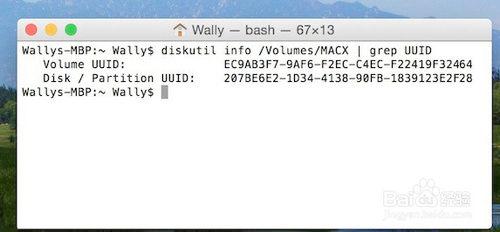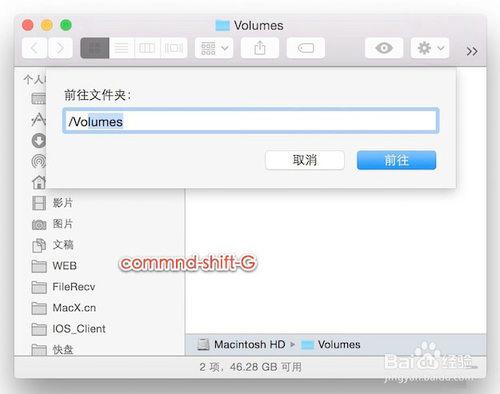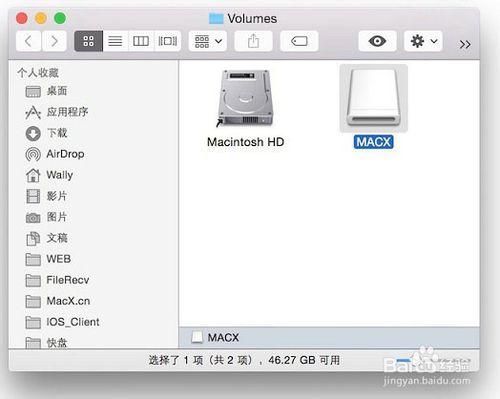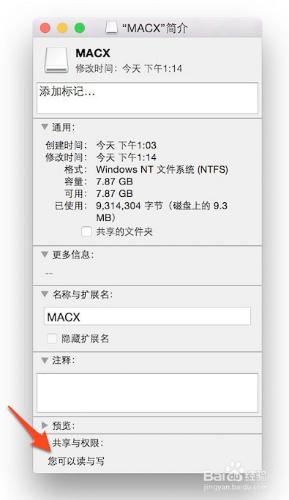我們都知道NTFS 格式的 Windows 硬碟在Mac OS X系統下只能讀取不能寫入,那麼,Mac怎麼讀寫NTFS格式硬碟呢?針對此問題,本文就為大家圖文詳細解答,有興趣的朋友們可以瞭解下
方法/步驟
Mac怎麼讀寫NTFS格式?我們都知道NTFS 格式的 Windows 硬碟在Mac OS X系統下只能讀取不能寫入,這一問題一直困擾著很多新老Mac 使用者,一般的的解決辦法就是安裝 NTFS 外掛來讓 OS X 支援 NTFS 格式硬碟的寫入操作。其實在 OS X 10.9 釋出以後,OS X 自身就有相容與支援 NTFS 檔案的特性,只是被蘋果隱藏起來了,今天我就給大家帶來不用安裝第三方NTFS讀寫工具即可在Mac上讀寫NTFS格式硬碟的教程。
溫馨提示:此教程需要中高階使用者通過輸入終端命令列來進行操作,請新使用者謹慎操作。
具體操作步驟如下:
1、開啟應用程式 - 實用工具 - 終端 執行如下命令。來檢視你的硬碟UUID。
diskutil info /Volumes/MACX grep UUID
特別注意:用你的硬碟的名字替換掉 MACX
如圖,硬碟 UUID 顯示出來了 ,並且有一個分割槽 UUID。我們需要用到的就是硬碟的 UUID 識別號。
2、再執行如下命令:
echo "UUID=EC9AB3F7-9AF6-F2EC-C4EC-F22419F32464 none ntfs rw,auto,nobrowse" sudo tee -a /etc/fstab
用上一步操作得到的硬碟UUID替換命令列UUID=後面的字元,並且輸入賬戶的密碼 (如密碼為空,請先建立密碼。 輸入密碼不顯示但實際已經輸入)
3、隨後,當你再重新連線此 USB 裝置的時候, 桌面上不再顯示這個 USB 分割槽的白色盒子圖示。 你需要按 Command-Shift-G 前往 /Volumes 卷宗目錄。
此時你的 NTFS 硬碟就可以讀寫了.
原因解釋,OS X 預設是隻識別 NTFS 並且如果顯示在桌面上的時候無法啟用 rw 即讀寫功能,所以我們在系統檔案 /etc/fstab 中加入了判斷,讓這個硬碟連線的時候 判斷為 NTFS 讀寫模式,但是不顯示在桌面上。